巧用中望3D"简化"功能修复曲面
返回破面修复是一个产品工程师无法回避的问题,而从前期报价到模具设计及CAM编程加工都涉及到补破面的工作。在一些OEM公司,客户来图格式多样化,难免出现破化的产品图,一些变形严重的面更是让人头疼(如图1)。
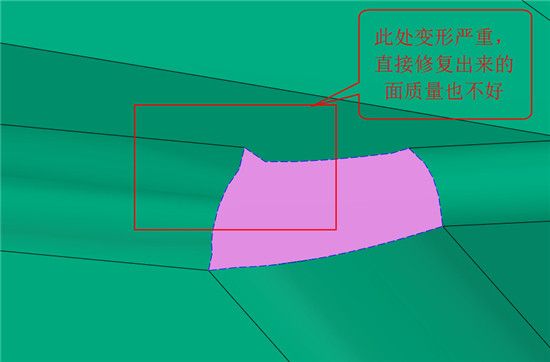
图1 变形严重的破面
那么如何对上图所示的破面进行快速修复,且使其达到良好的质量?下面我们来学习使用中望3D的混合建模功能,对破面进行修复的技巧。
中望3D支持直接导入CATIA、NX、PROE、SOLIDWORKS、SOLIDEDGE、INVENTOR、IGS、STP、X_T等格式。导入产品图后我们要先找到出现破面的地方,中望3D提供了2种方法去帮助工程师定位破面的地方。
找破面方法:
1. 通过切换到线框模式(CTRL+F可以快速实现线框和着色显示的切换),具体见图2,蓝色虚线就是有破面的地方。
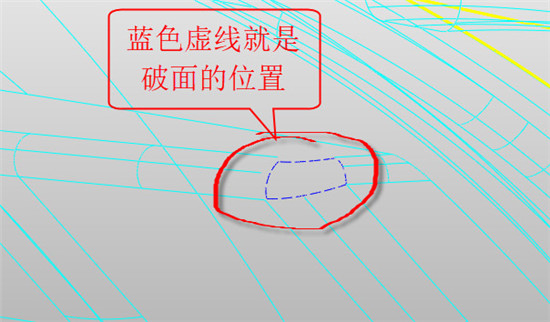
图2 破面的位置
2. 通过修复模块里的显示开放边功能,自动定位到破面的地方,具体操作如图3、图4。

图3 自动定位破面的地方
缩放定位后的效果:
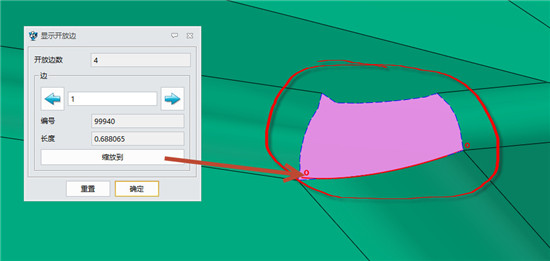
图4 缩放定位后的效果
找到破面的位置后就可以开始进行修复的工作了:
1. 在破面变形的位置创建一个六面体,大小覆盖变形的面就可以,如图5。
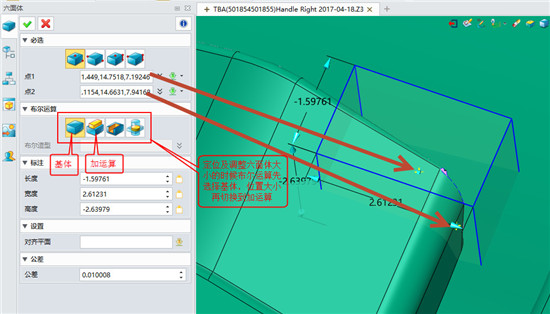
图5 创建六面体
下图是布尔加六面体后的效果,如图6。
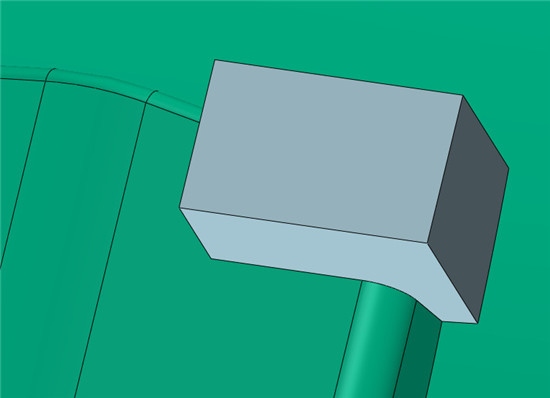
图6 创建六面体后的效果
2. 接下来使用【造型】模块的【简化】功能,如图7。
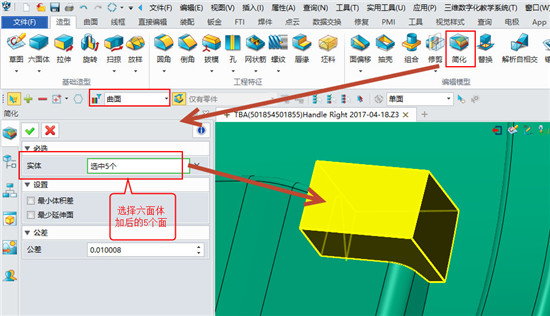
图7 选择六面体加后的5个面
简化后的效果,见图8:
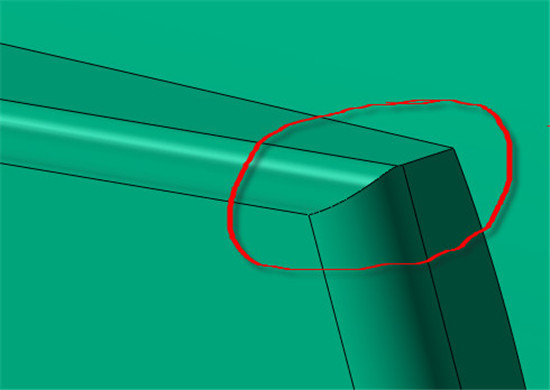
图8 简化后的效果
3. 根据原来圆角大小,用倒圆角来还原原来的倒圆角,如图9所示:
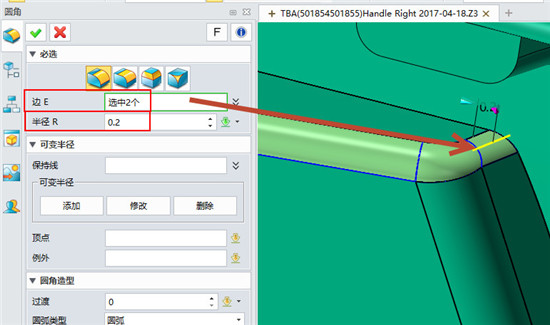
图9 还原原来的倒圆角
到此破面已经完美修复,见图10:
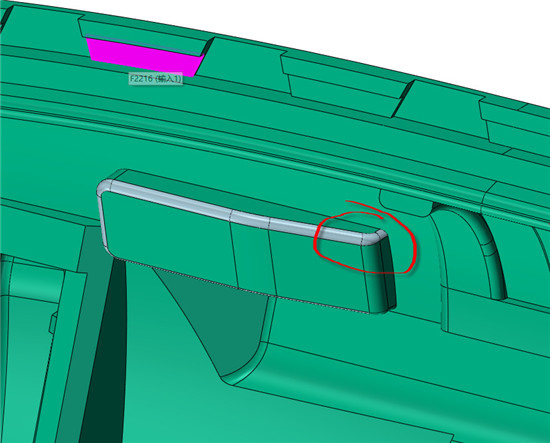
图10 破面修复后的效果
中望3D支持在面体与实体之间做布尔运算操作,这样可以免除很多需要做面才能修复的麻烦,而且操作更快捷,修复效果更好。
马上下载中望3D2017版,体验智能设计,让创意无极限:https://www.zwsoft.cn/product/zw3d














